Vous avez sans doute déjà tous utilisé un fichier SRT (SubRip). Supportés par quasiment tous les logiciels vidéos sur le marché, c’est un des formats de sous-titrage les plus connus au monde.
Étrangement, ce format code peu d’informations concernant le sous-titrage dans vos vidéos. Il ne considère par exemple ni le positionnement, la personnalisation et la synchronisation de vos sous-titres.
Plutôt dommage, non ?

Heureusement, il se trouve que le format WebVTT est la réponse parfaite pour pallier ces manques. Adapté à la lecture web, il prend en compte plus d’informations que le SRT tout en étant supporté par un nombre de logiciels presque équivalent (Youtube, réseaux sociaux..).
On vous explique pourquoi vous devriez utiliser des fichiers .vtt et comment vous pouvez les générer facilement.
Pourquoi utiliser un fichier WebVTT ?
Créé en 2010 par la communauté de développeurs HTML WHATWG (Web Hypertext Application Technology Working Group (WHATWG)), le format WebVTT a pour but d’améliorer la gestion de données texte sur HTML5.
Depuis le début, ce type de fichier a été pensé comme une alternative plus élaborée au format SRT, ayant même eu le nom de « WebSRT » avant d’être changé pour « WebVTT ».
Bien qu’il soit encore en cours de développement et d’acception par l’organisme W3C, il est désormais lisible par quasiment tous les navigateurs (Google Chrome, Safari,…) lecteurs vidéos (Viméo, JW player, BrightCove…) et réseaux sociaux (Youtube).
Vous pouvez donc utiliser ces fonctions sur de nombreux supports, bien que par exemple sur Youtube seuls les paramètres de positionnement sont pris en compte. L’avantage est que le format est en pleine expansion sur le net, et est un peu le format des innovations dans le codage des sous-titres.
Quelles sont les différences entre le format .vtt et le format .srt reconnu universellement ? Eh bien, le WebVTT a des fonctionnalités bien plus nombreuses :
- Vous pouvez ajouter des balises HTML pour gérer le formatage de votre texte (gras, surlignage, italique) : <b>text</b>
- Vous pouvez personnaliser le positionnement et le taille de l’affichage de vos sous-titres : size : 50% align : middle
- Vous pouvez indiquer les locuteurs parlants avec la balise <v /v>
- Vous pouvez ajouter des métadonnées et des commentaires pour rendre votre travail plus collaboratif NOTE
- Vous pouvez afficher votre texte de manière plus progressive avec l’ajout de codes temporels plus précis <00:19.000> dans la séquence (intéressant pour une version karaoké)
- Il est compatible avec une personnalisation CSS plus poussée (couleurs, police de sous-titre si vous implantez votre vidéo sur votre site web
C’est donc un outil très flexible pour avoir encore plus la main sur votre travail de sous-titrage !
Format .vtt : comment fabriquer un fichier par soi-même ?
Bien qu’assez semblable à la structure d’un fichier SRT, le WebVTT a ses propres spécificités en termes de formatage. On vous explique comment en concevoir un par vous-même.
Coder la structure de base
Pour commencer, munissez-vous d’un éditeur de texte qui puisse convertir en UNIF-8 comme Notepad sur Windows ou TextEdit sur Mac. Vous pouvez alors retranscrire votre vidéo sous cette forme :

Si vous suivez ces codes, votre texte n’aura pas de problème à être reconnu.
Ajouter des spécifications supplémentaires
Pour l’instant, la structure est très similaire au SRT. Mais il y a des possibilités de codes supplémentaire. Vous pouvez ajouter des paramètres de style pour personnaliser la taille, le positionnement, la police de caractère… Tous les paramètres ne seront pas forcément lisibles par les lecteurs vidéos, mais ça vaut quand même la peine d’essayer.
Voici 2 façons de définir le style de vos sous-titres.
En définissant une balise STYLE au début du code :

En définissant le style au sein même d’une séquence :

Voici quelques conseils pour rendre votre sous-titrage le plus accessible possible :
- Essayez de partager vos séquences de sous-titre en 2 lignes qui se superposent de manière équivalente
- Divisez vos phrases de la manière la plus logique possible (par exemple en s’aidant des ponctuations
- Efforcez-vous de synchroniser le début de vos séquences au moment exact où les interlocuteurs commencent à bouger leur lèvre
- Garder un positionnement de sous-titre centré vers le bas de l’écran. Ne faites pas vos sous-titres trop grands ni trop petits
- Faites de nombreuses relectures de votre travail
Plus d’info pour améliorer votre transcription sur cette page.
Comment utiliser un générateur automatique WebVTT ?
Voilà, vous l’avez vu c’est tout de même un travail de codage assez complexe. C’est pourquoi, évidemment, il vaut mieux s’aider de logiciels attitrés pour faire le boulot.
Ça tombe bien, il y a quelques solutions de sous-titrages automatiques qui vous permettent de générer facilement des fichiers .vtt customisés. On vous montre ici comment utiliser notre outil de sous-titrage automatique Checksub.
Notre solution a de nombreux avantages pour les créateurs vidéos, dont :
- Une API avancée de reconnaissance vocale
- Un moteur de traduction automatique pour traduire votre vidéo, incluant 128 langues différentes à disposition.
- Un éditeur de sous-titres en ligne puissant et facile à utiliser
- Une plate-forme de collaboration pour travailler avec des traducteurs, des clients et d’autres partenaires
Vous allez donc gagner beaucoup de temps pour vous concentrer sur la production vidéo, tout en gardant la main sur votre worflow.
Mode d’emploi d’une solution automatique .vtt
Pour commencer, uploadez votre vidéo dans l’interface Checksub. Vous devez alors choisir la langue originale de votre contenu vidéo et éventuellement les langues que vous voulez traduire. Notre solution va alors générer automatiquement une transcription que vous pourrez modifier. Vérifiez la transcription et la synchronisation, en éditant comme vous le souhaitez. Vous pouvez notamment couper vos phrases en plusieurs morceaux avec l’outil symbolisé par une molette.

Quand vous avez fini le travail sur l’éditeur de sous-titre, vous pouvez ensuite exporter votre transcription sous un format WebVTT. Notre solution n’intègre pas encore les modifications de style mais vous pouvez les faire facilement sur le fichier en suivant nos conseils au-dessus.
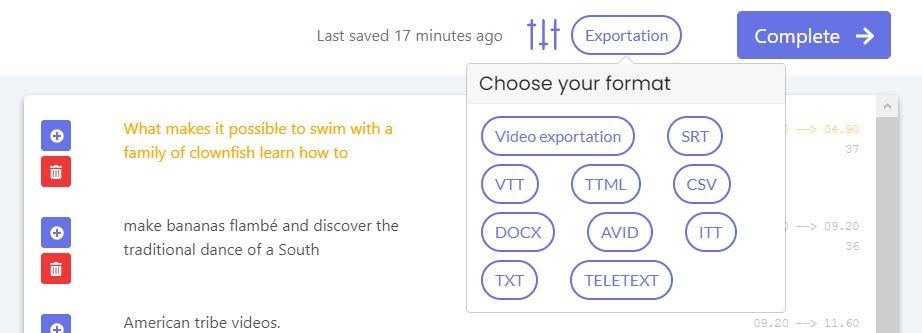
Voilà, vous n’avez alors plus qu’à télécharger ce fichier sur votre lecteur vidéo type Youtube ou Viméo ou à l’implanter sur votre site. On espère que cela va rendre votre contenu visible à plein de monde !








